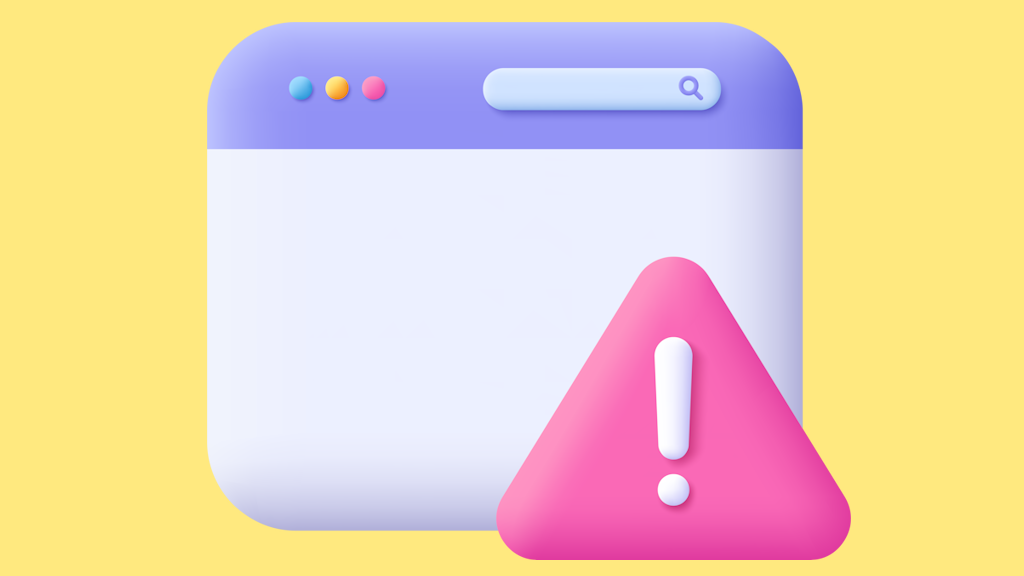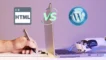جلوگیری از ایجاد خودکار اندازه های مختلف تصویر در وردپرس و نحوه حذف آنها

هنگامی که شما هر تصویری در وردپرس آپلود میکنید، خواه آن عکس یک تصویر شاخص برای مقاله شما باشد یا یک عکس عادی و معمولی برای مقاله و عکس محصول یا گالری شما و غیره، وردپرس بطور خودکار چندین نسخه با ابعاد و سایزهای مختلف از آن عکس در کنار تصویر اصلی ایجاد میکند.
در واقع اگر الان یک تصویر در قسمت رسانه های سایت وردپرسی خود بارگذاری کنید، با مراجعه به پوشه Upload موجود در مسیر WP-Content فایل منیجر کنترل پنل هاست سایت خود، مشاهده میکنید که وردپرس بطور خودکار چندین نسخه با ابعاد و اندازههای مختلف از آن تصویر را در کنار آن تصویر اصلی ایجاد کرده است.
از نسخه 5.3، وردپرس برای هر تصویری که از طریق کتابخانه رسانه (و یا ویرایشگرهای وردپرس نظیر گوتنبرگ، ویرایشگر کلاسیک و یا المنتور و …) آپلود میشود، تصاویر اضافی با ابعاد زیر را بطور خودکار (بلافاصله پس از آپلود تصویر اصلی) ایجاد می کند:
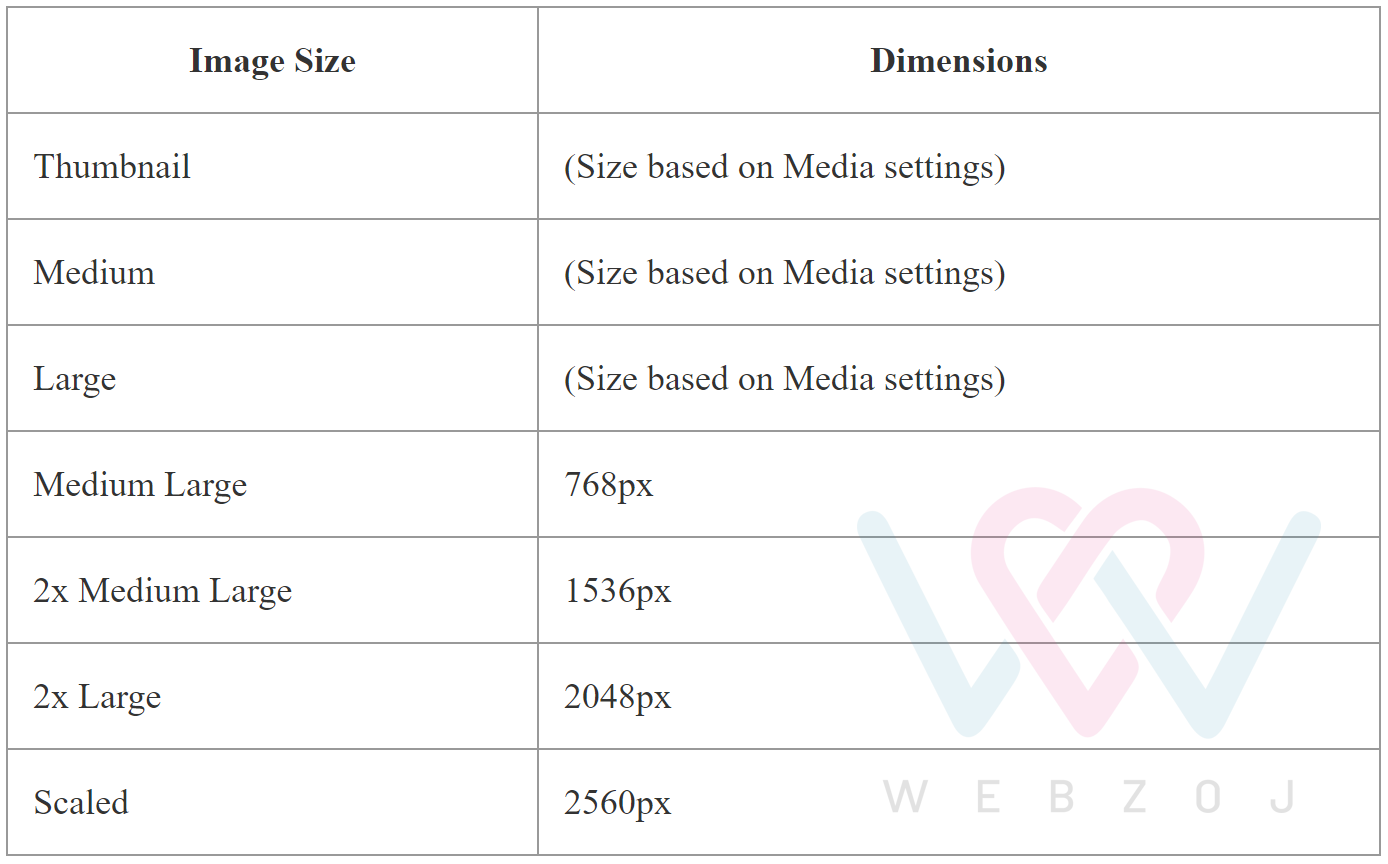
از جدول بالا کاملا مشخص است که وقتی شما یک تصویر را به هر طریقی در وردپرس آپلود میکنید، وردپرس بطور خودکار 7 نسخه متفاوت از آن را با ابعاد و سایزهای مختلف ایجاد میکند:
- Thumbnail : اندازه بندانگشتی (بطور پیشفرض در وردپرس 150*150 پیکسل است و شما میتوانید این ابعاد را در قسمت تنظیمات رسانه وردپرس تغییر دهید.)
- Medium : اندازه میانه یا متوسط (بطور پیشفرض در وردپرس 300*300 پیکسل است و شما میتوانید این ابعاد را در قسمت تنظیمات رسانه وردپرس تغییر دهید.)
- Large : اندازه بزرگ (بطور پیشفرض در وردپرس 1024*1024 پیکسل است و شما میتوانید این ابعاد را در قسمت تنظیمات رسانه وردپرس تغییر دهید.)
- Medium Large (با عرض 768 پیکسل)
- 2x Medium Large (با عرض 1536 پیکسل)
- 2x Large (با عرض 2048 پیکسل)
- Scaled (تصاویری که عرض اونها از 2560 پیکسل بزرگتر باشد بطور خودکار یک نسخه با عرض 2560 پیکسل از آنها نیز ایجاد میگردد و در انتهای نام فایل عبارت -scaled درج میگردد.)
بیاید تا با یک مثال خیلی راحت و عینی این موضوع را به شما نشان بدهم:
من یک تصویر با نام image و با فرمت jpg که دارای ابعاد 4001*6001 بود را در کتابخانه رسانه وردپرس آپلود کردم و سپس به پوشه آپلود وردپرس موجود در هاست مراجعه کردم.

همانطور که در تصویر بالا مشاهده میکنید، وردپرس در کنار تصویر اصلی، 7 نسخه با ابعادی که در بالا توضیح دادیم از این تصویر ایجاد کرده است.
حجم تصویر اصلی من 1707 کیلوبایت است، اما همانطور که مشاهده میکنید مجموع حجم تمامی 7 نسخه مختلفی که وردپرس از تصویر اصلی ایجاد کرده است 1058 کیلوبایت میباشد. میتوان گفت بسیاری از این ابعاد و اندازههای ایجاد شده اصلا به کار نمیآیند و در وردپرس و سایت ما استفاده نمیشوند و فقط حجم هاست ما را پر و اشغال میکنند.
مساله از جایی جالبتر میشود که بفهمید بغیر از وردپرس که به تنهایی 7 نسخه متفاوت از تصویر شما ایجاد میکند، هنگامی که پوسته یا افزونه خاصی (مثل ووکامرس و غیره) بر روی سایت خود نصب و استفاده میکنید، پوسته سایت شما و ووکامرس و افزونههایی که به نحوی با عکسهای سایت شما سر و کار دارند نیز، نسخههای مربوط به خود را از هر عکسی که بر روی سایت وردپرسی خود آپلود میکنید، ایجاد میکنند.
مثلا هنگامی که افزونه ووکامرس را بر روی سایت وردپرسی خود نصب میکنید، 3 نسخه متفاوت دیگر با ابعاد زیر در هنگام آپلود تصویر در وردپرس ایجاد میکند:
- woocommerce_thumbnail (مورد استفاده در grid محصولات مثلا در صفحه فروشگاه – بطور پیشفرض دارای عرض 300 پیکسلی است و بصورت مربعی با نسبت ابعادی 1:1 برش داده میشود تا گرید یا کاتالوگ محصولات مرتب بنظر برسد. نسبت ابعادی برش تصویر قابل تغییر است. )
- woocommerce_single (مورد استفاده در صفحه محصول – تصویر کامل و اصلی محصول را همانطور که در ابتدا آپلود شده است نمایش میدهد و بطور پیشفرض برش داده نمیشود)
- woocommerce_gallery_thumbnail (در صفحه محصول در زیر تصویر اصلی محصول به عنوان عکس گالری محصول استفاده میشود – همواره بصورت مربعی برش داده میشود و ابعاد پیشفرض برای آن 100*100 پیکسل است)
و همچنین من مثلا الان پوسته Twenty Fifteen (2015) را هم بر روی سایت نصب کردم و این پوسته نیز یک نسخه کاملا مجزا نیز برای خود از هر عکس ایجاد میکند(post-thumbnail با عرض 825 پیکسل).
حالا پس از نصب ووکامرس و پوسته جدید، مجددا من یک تصویر با نام Picture و با فرمت jpg که دارای ابعاد 4001*6001 بود را در کتابخانه رسانه وردپرس آپلود کردم و سپس به پوشه آپلود وردپرس موجود در هاست مراجعه کردم تا باهم نسخه های متفاوتی که توسط وردپرس، افزونه (ووکامرس) و پوسته ایجاد شده بود را ببینیم:
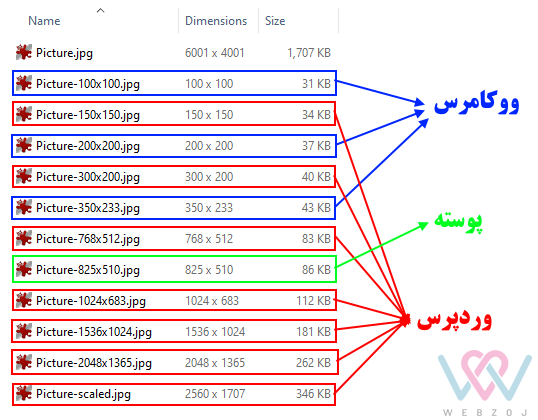
و همانطور که در تصویر بالا مشاهده میکنید علاوه بر 7 نسخهای که وردپرس ایجاد میکند، 3 نسخه مجزا ووکامرس و یک نسخه نیست پوسته ما ایجاد کرده است. حجم عکس اصلی ما 1707 کیلوبایت و مجموع حجم تمامی نسخههای ایجاد شده برابر 1255 کیلوبایت میشود.
حالا تمامی این حرف ها و محاسبات برای یک عکس بود، شما حساب کنید که در سایتی که مقالات و محصولات متفاوت دارد و هر روز نیز مقالات و محصولات جدیدی در سایت خود قرار میدهد و هر کدام چندین عکس به سایت اضافه میکنند، این تعداد و حجم چقدر سریع و تصاعدی بالا میرود و در اندک زمانی حجم هاست شما پر میشود و مجبور به ارتقا فضای هاست خود و پرداخت هزینه اضافی شوید.
میخواهیم در این مقاله یاد بگیریم که چگونه میتوانیم از ایجاد تمامی اندازههای مختلفی که توسط وردپرس و سایر افزونهها و قالب ما ایجاد میشود جلوگیری کنیم و اگر مدتی هست سایت ما کار میکند و از این موضوع اطلاع نداشتیم و با آپلود تصاویر قبلی روی سایتمان، تعداد زیادی از این سایز های مختلف و نسخههای مجزا توسط وردپرس و پوسته ها و افزونه ها روی هاست ما تولید شده است، چگونه میتوانیم آنها را حذف و پاکسازی نماییم.
جلوگیری از تولید خودکار ابعاد مختلف تصویر در وردپرس با افزونه
بهترین افزونهای که میتوانیم برای جلوگیری از ایجاد اندازههای مختلف تصویر در وردپرس استفاده کنیم، پلاگین Perfect Images است. این افزونه رایگان است و به راحتی میتوانید آن را از مخزن وردپرس دانلود و بر روی سایت وردپرسی خود نصب نمایید. این افزونه میتواند از ایجاد اندازههای مختلف تصویر توسط خود وردپرس و کلیه افزونهها و پوستهها جلوگیری کند.

پس از نصب افزونه، در داشبورد وردپرس، در زیر منو بخش رسانه گزینه Perfect Images را انتخاب کنید و سپس به بخش تنظیمات (Settings) افزونه Perfect Images مراجعه کنید.
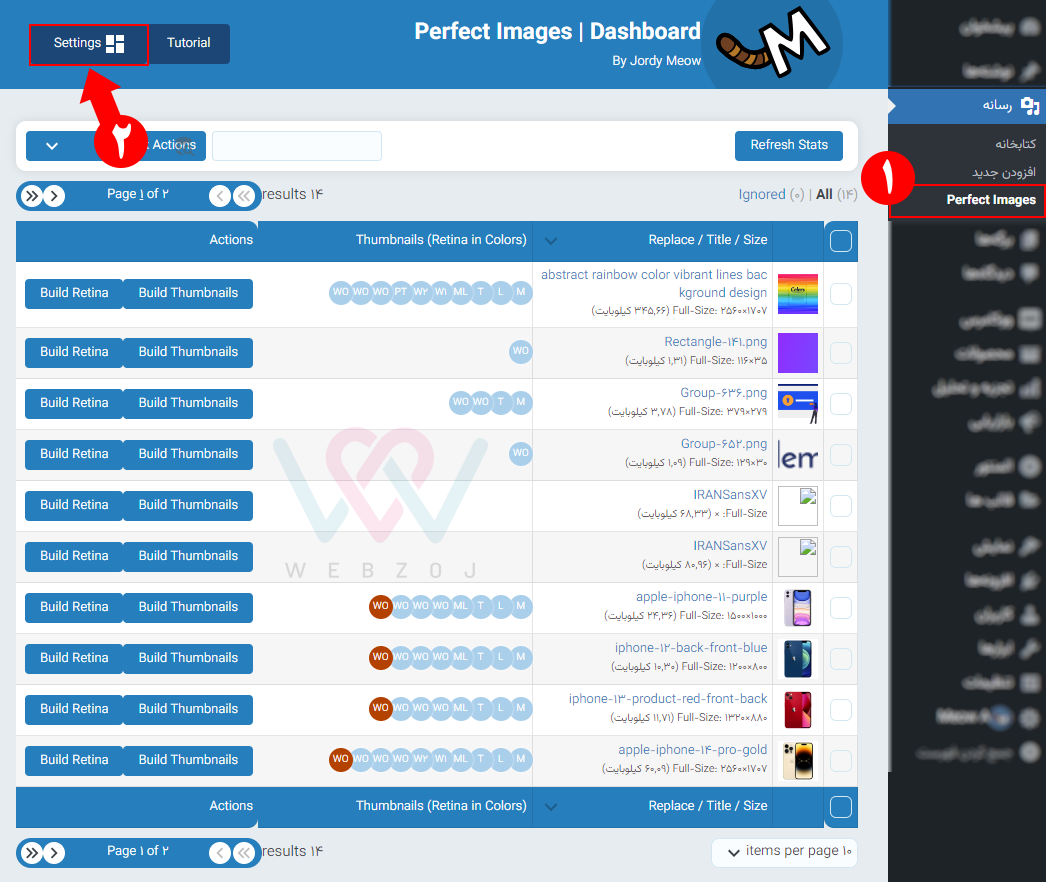
در اینجا شما میتوانید با برداشتن کلیه تیکها در قسمت Image Sizes و زدن تیک بخش Big Image Threshold (طبق چیزی که در تصویر زیر مشاهده میکنید) به یکباره از ایجاد نسخهها و ابعاد جدید در هنگام آپلود تصاویر در وردپرس جلوگیری کنید. همانطور که مشاهده میکنید این افزونه قادر است کلیه نسخههای مختلفی که چه وردپرس و چه هر افزونه و پوستهای بطور اختصاصی ایجاد کرده است را غیر فعال کند.
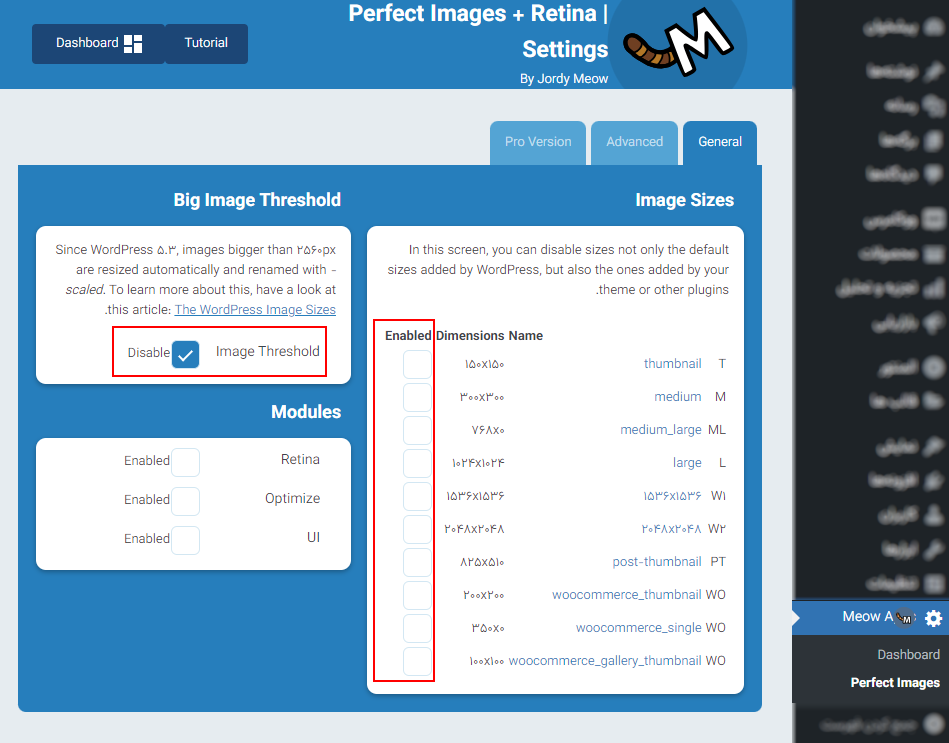
توجه داشته باشید که با این کار از ایجاد نسخههای مختلف و ابعاد گوناگون کلیه عکس هایی که زین پس بر روی سایت وردپرسی خود آپلود میکنید جلوگیری میشود و تاثیری بر روی نسخههای مختلف عکسهایی که قبل از نصب افزونه Perfect Images بر روی سایت وردپرسی خود آپلود کردهاید ندارد.
افزونه Perfect Images یک پلاگین سبک، سریع و حرفهای است و میزان مصرف رم بسیار ناچیزی دارد و تاثیر آن بر سرعت و عملکرد سایت به واقع قابل چشم پوشی است.
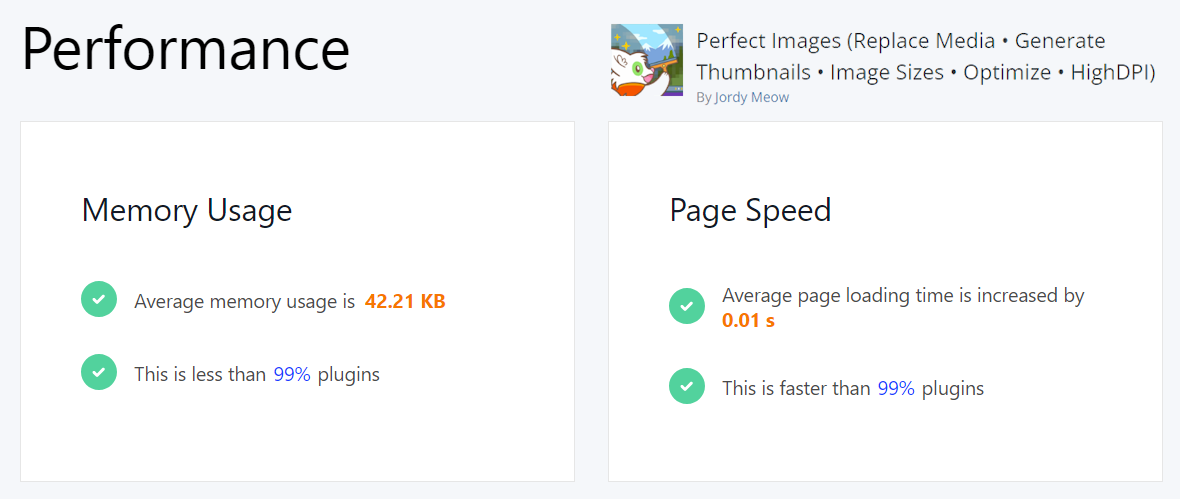
حذف اندازههای مختلف تصویر ایجاد شده توسط وردپرس، سایر افزونهها و قالب سایت
برای حذف کلیه اندازهها و نسخههای مختلف تصاویر (thumbnails) که در گذشته بر روی سایت ایجاد شدهاند از افزونه reGenerate Thumbnails Advanced استفاده میکنیم. این افزونه رایگان است و میتوانید آن را از مخزن وردپرس دانلود و نصب کنید. این افزونه میتواند کلیه ابعاد و اندازههای مختلفی از یک عکس که توسط وردپرس و سایر افزونهها و قالبها در گذشته ایجاد شده است را بطور کامل پاک و حذف کند. شیوه کاری افزونه هم به این صورت است که ابتدا تصویر اصلی را یافته و سپس کلیه نسخهها و برشها و سایزهای مختلفی که از آن ایجاد شده است را به انتخاب شما حذف میکند.
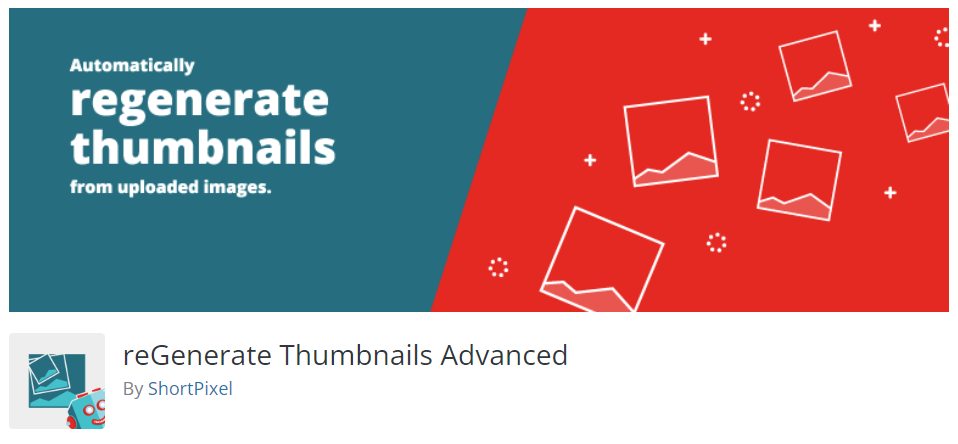
پس از نصب و فعالسازی افزونه، از داشبورد وردپرس و قسمت ابزارها گزینه Regenerate Thumbnails را انتخاب میکنیم.
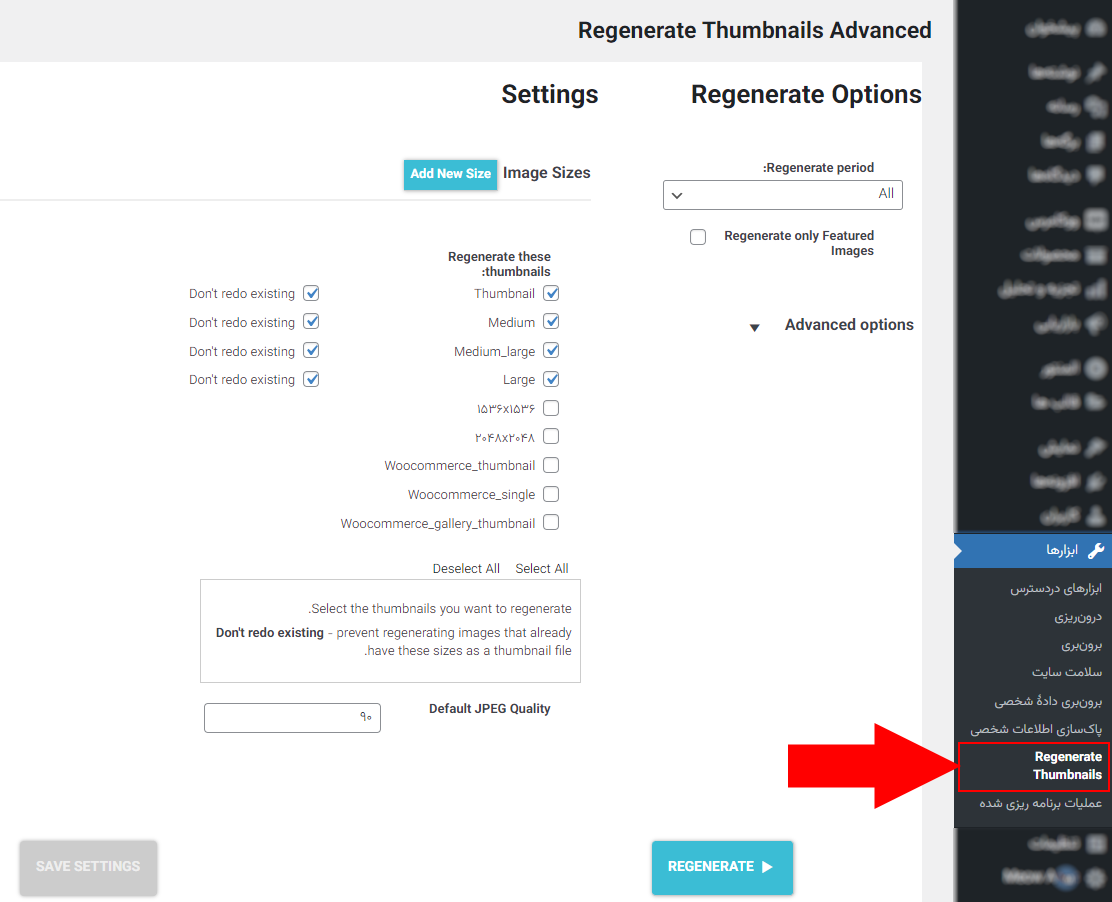
برای حذف تمامی تصاویر اضافی ساخته شده توسط وردپرس و پوسته سایت و سایر افزونهها، ابتدا گزینه Advanced options را انتخاب نموده و Delete Unselected Thumbnails را تیک میزنیم و انتخاب میکنیم. سپس تیک تمامی ابعاد و اندازههایی را که میخواهیم تصاویر تولید شده توسط آنها حذف و پاک شود را بر میداریم (مطابق تصویر پایین).
در نهایت اگر در سایت خود از تصاویر با فرمت jpg استفاده کردهاید، Default JPEG Quality را بر روی 100 قرار دهید و گزینه Save Settings را بزنید تا کلیه تغییرات ذخیره شود و سپس دکمه Regenerate را بزنید تا فرایند حذف کلیه ابعاد و سایزهای تصاویر ایجاد شده شروع گردد.
توجه داشته باشید که برای حذف کلیه ابعاد تصاویر، میبایست تیک کلیه ابعاد و اندازههای موجود در قسمت Regenerate these thumbnails برداشته شود.
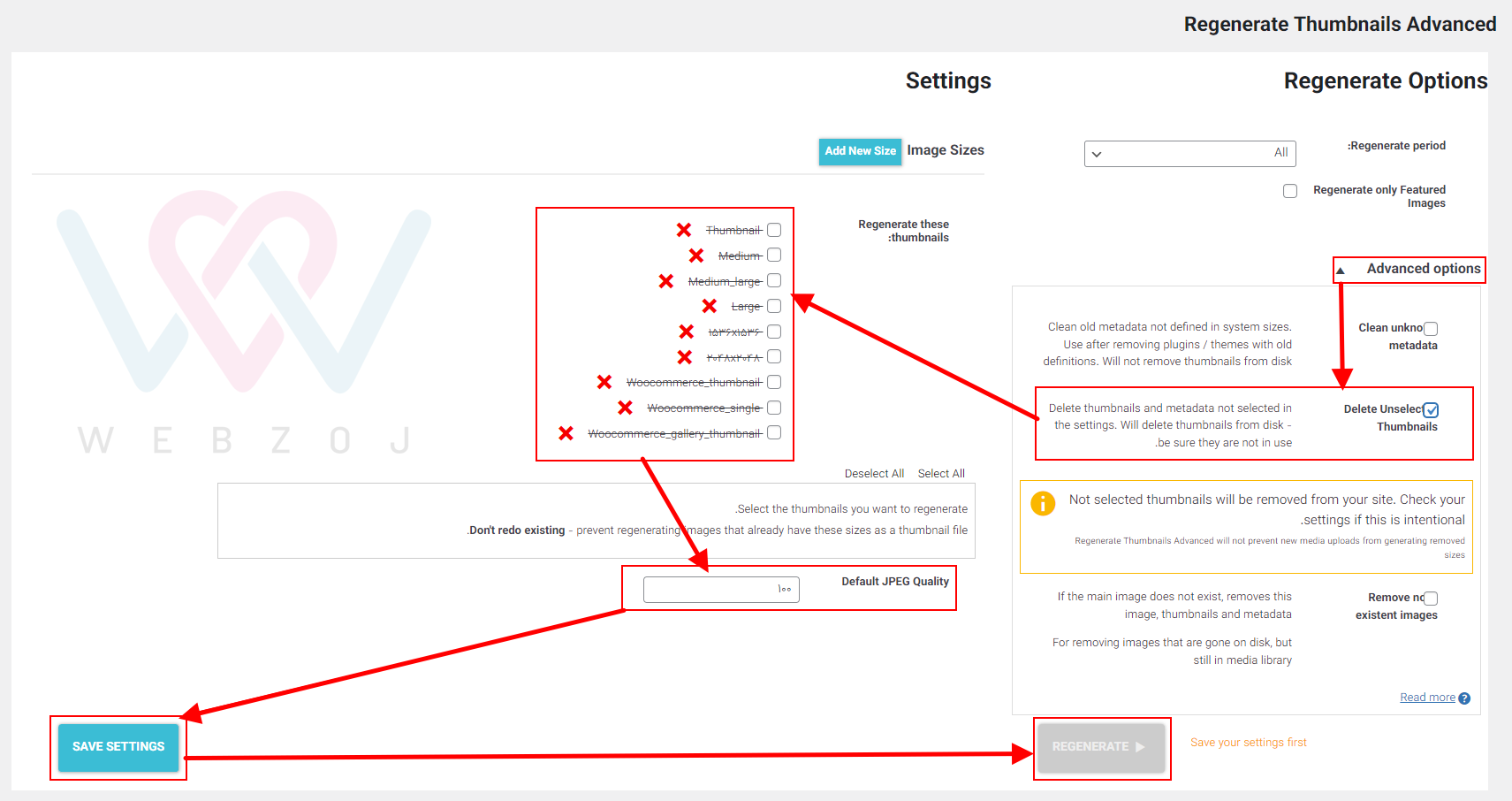
روند و پروسه حذف کلیه نسخههایی که فرمت jpg و png و webp و avif و بطور کلی فرمت عکس دارند آغاز میشود و تمامی فایلها و مدیاهایی که در کتابخانه رسانه وردپرس دارید بطور کامل و دقیق مورد بررسی قرار میگیرد. مواردی همچون آیکونها و فایلهای SVG و فونتها و ویدئوها که بطور کلی تحت تاثیر ایجاد نسخ با ابعاد مختلف قرار نمیگیرند از این روند و پروسه کنار گذاشته میشوند و به اصطلاح از آنها چشم پوشی میشود.
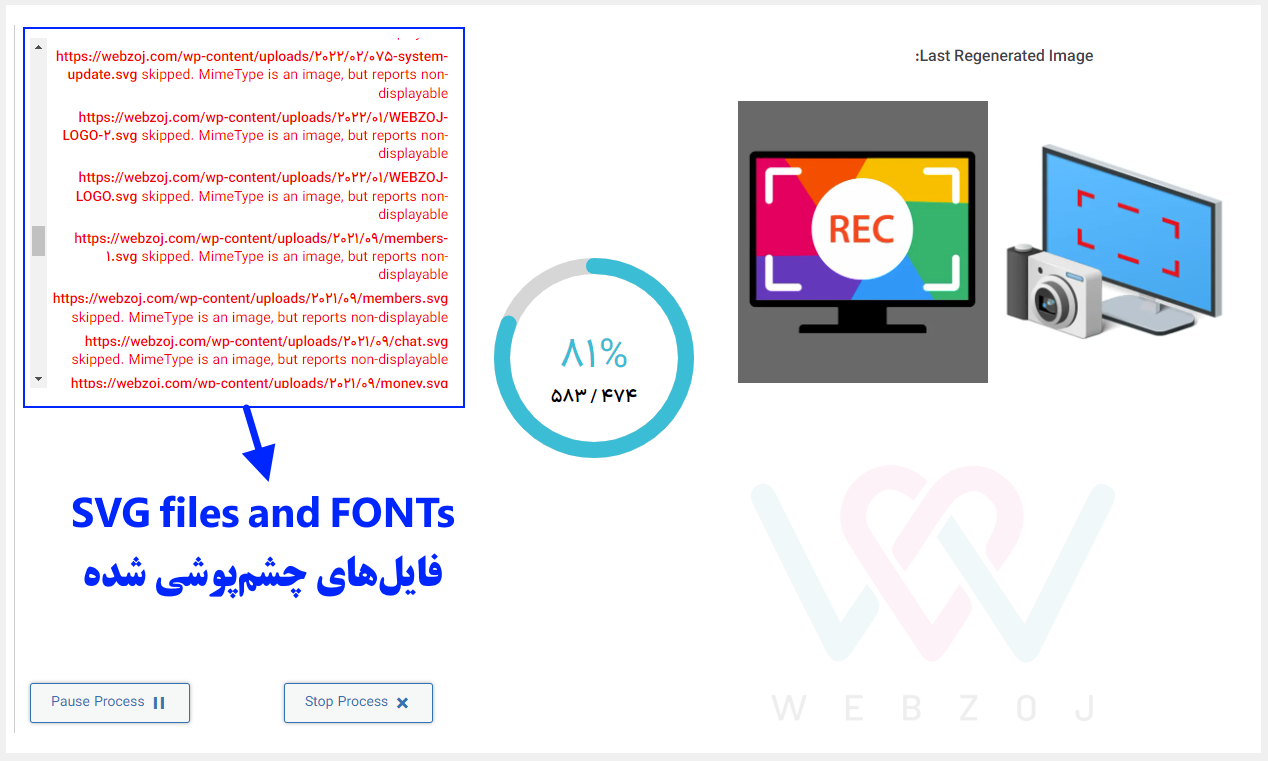
پروسه حذف کلیه Thumbnails تصاویر وردپرس بسته به تعداد مدیاها و بطور کلی عکس و تصاویر سایت شما ممکن است در مدت زمان کوتاه یا طولانی زمانبر باشد و بطول بینجامد.
پس از اتمام فرایند و بررسی تمامی عکسها و تصاویر سایت شما، در نهایت با پیغام done روبرو خواهید شد و این به آن معناست که روند با موفقیت به پایان رسیده و کلیه Thumbnails تصاویر سایت موجود در پوشه آپلود هاست شما بطور کامل حذف شدهاند.
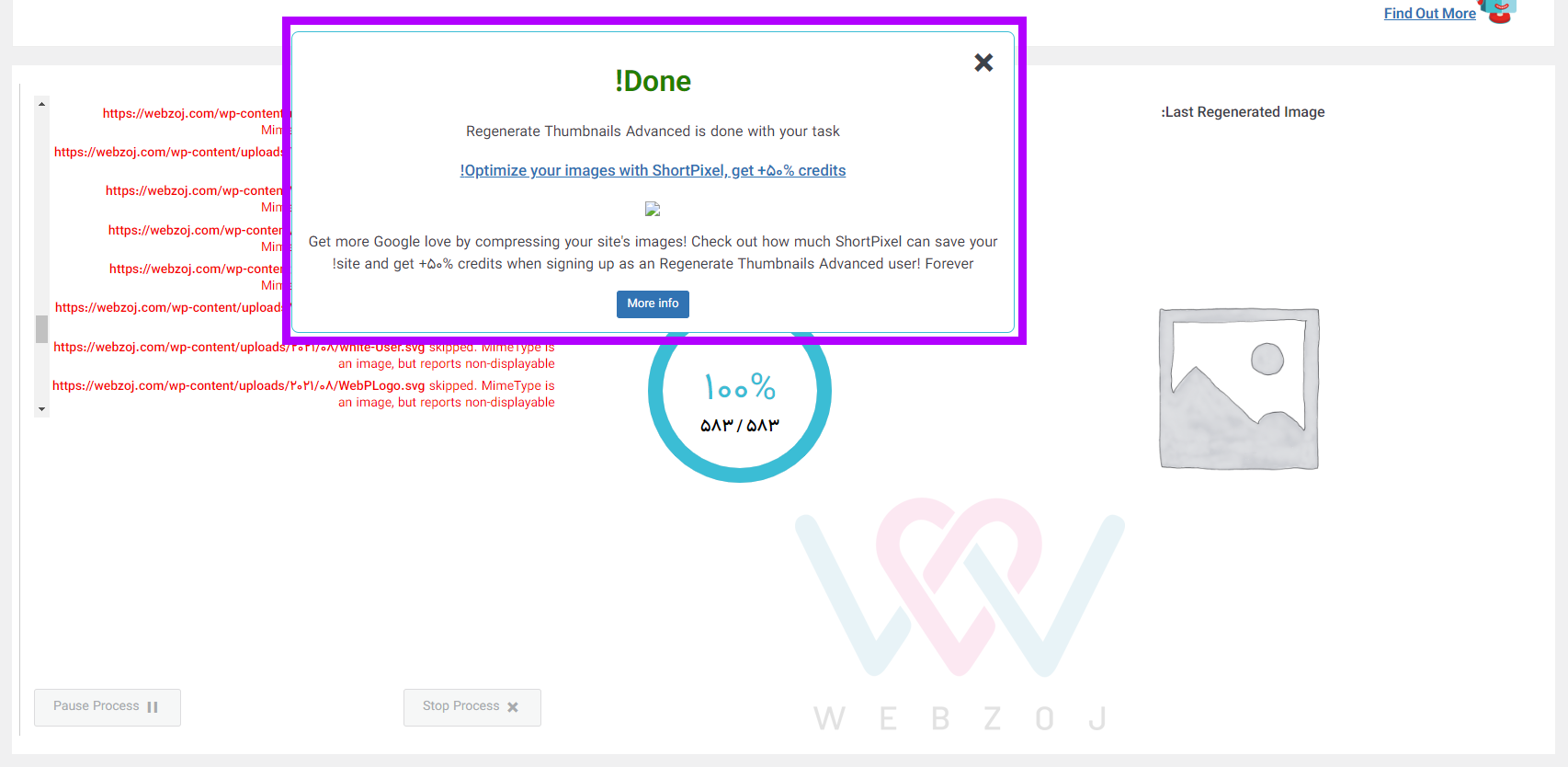
اگر قبل از پروسه حذف Thumbnails تصاویر به بخش Perfect Images موجود در منو رسانههای وردپرس مراجعه کنید، در ستون Thumbnails درجلوی هر تصویر و عکس، تعداد نسخههای متفاوتی که از قبل برای آن در حین زمان آپلود این رسانه ایجاد شده است به شما نشان داده میشود.
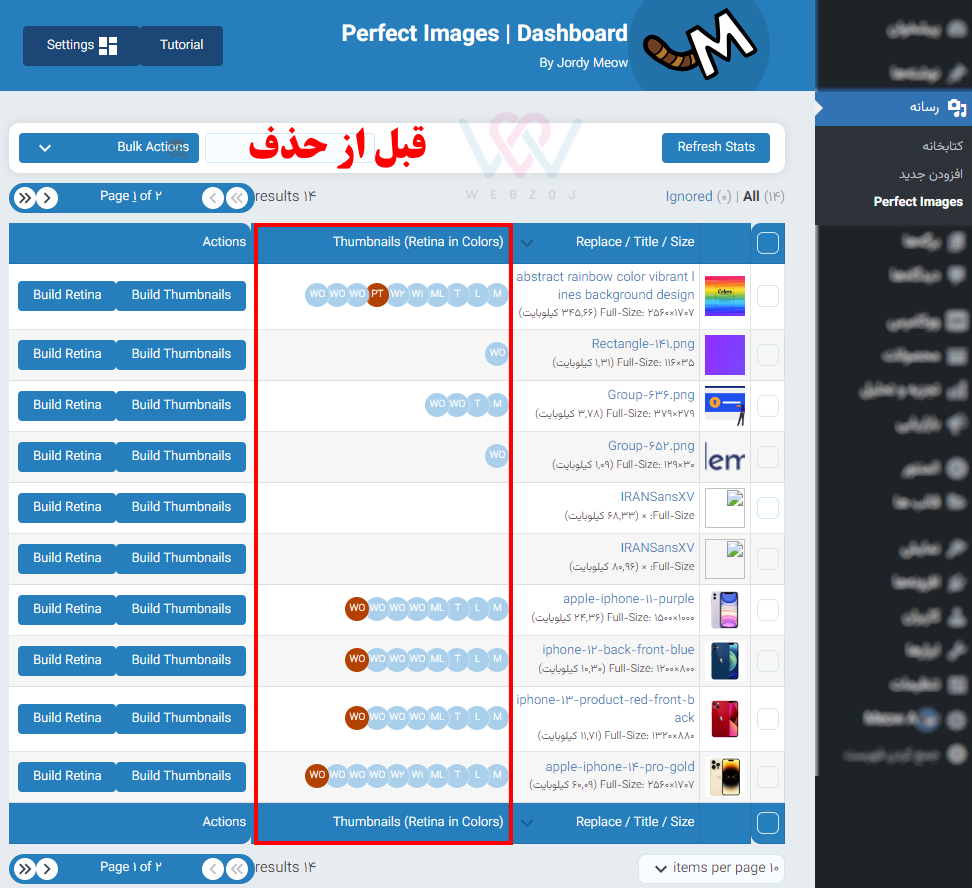
و اگر بعد از فرایند حذف Thumbnails تصاویر مجددا به این قسمت مراجعه کنید، میبینید که کلیه ابعاد و اندازههای خودکاری که توسط وردپرس و سایر افزونهها ایجاد شده بود بطور کامل پاک شده اند. همچنین اگر به پوشه آپلود تصاویر وردپرس مراجعه کنید، خواهید دید که هیچ اثری از این برشها و سایز های متفاوتی که فقط حجم هاست شما را اشغال کرده بودند وجود ندارد و همگی پاکسازی شدهاند.
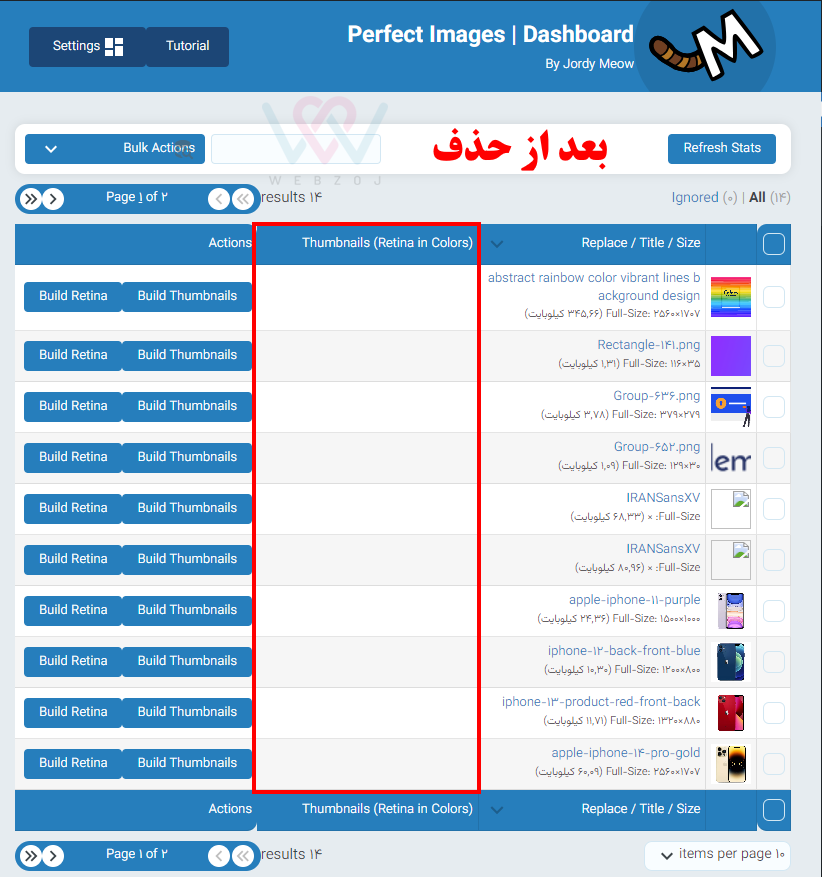
افزونه Regenerate Thumbnails Advanced یک افزونه سبک، سریع و کم حجم است که کدنویسی بسیار تمیز و عالی دارد و طبق آزمایشات و تستهای متعدد عملکردی، تاثیر بسیار ناچیزی روی سرعت سایت شما و همچنین مصرف رم دارد. لازم به ذکر است که پس از حذف Thumbnails تصاویر میتوانید این افزونه را بطور کامل از روی سایت خود حذف نمایید.
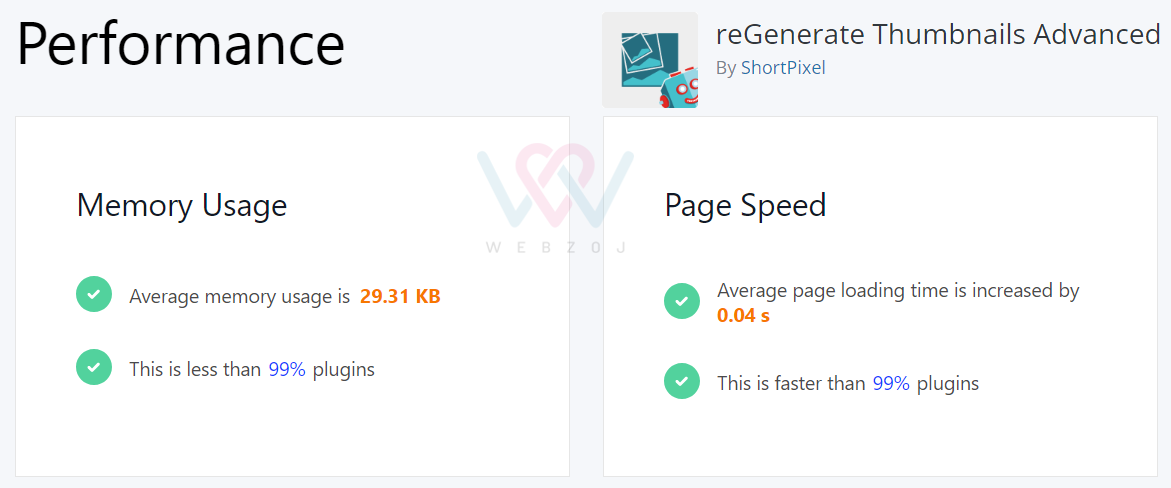
نتیجهگیری و خلاصه مطالب
در این مقاله به بررسی مشکل زود پر شدن فضای هاست بواسطه ایجاد خودکار اندازههای مختلف تصاویر در وردپرس پرداختیم و یاد گرفتیم که چگونه با استفاده از افزونه Perfect Images از این روند جلوگیری کنیم و همچنین چگونه با استفاده از افزونه Regenerate Thumbnails Advanced اندازههای مختلف تصویر ایجاد شده توسط وردپرس و سایر افزونهها را که بیهوده تنها فضای هاست ما را اشغال کرده بودند را بطور کامل پاک و حذف کنیم.
امتیاز 4.8 از 8 رای
اولین نفری باش که امتیاز خودت رو ثبت میکنی!
پس از بررسی سریع و پاسخگویی توسط کارشناسان، به شما اطلاعرسانی میگردد.